Křížové publikování konverzace v kanálu v Microsoft Teams
Máte informace nebo oznámení, které je potřeba sdílet mezi několika týmy a kanály? Tuto zprávu můžete publikovat ve více kanálech najednou na počítači nebo na webu Teams.
Křížové publikování nové konverzace v kanálu
-
Na kartě Příspěvky vyberte Spustit nový příspěvek nebo Spustit příspěvek

Poznámka: Pokud v horní části zobrazíte nové příspěvky, zobrazí se začít nový příspěvek. Pokud v dolní části zobrazíte nový příspěvek, zobrazí se možnost Zahájit příspěvek. Pokud chcete zvolit svůj preferenci, vyberte Další možnosti kanálu 
-
V pravém horním rohu pole nového příspěvku vyberte Nastavení

-
Pokud chcete přidat další kanály, do které chcete publikovat, vyberte + .
-
Vyberte kanály, do které chcete křížově publikovat, nebo kanál vyhledejte pomocí vyhledávání. Můžete publikovat, ať jste členem. Uložte soubor výběrem možnosti Aktualizovat .
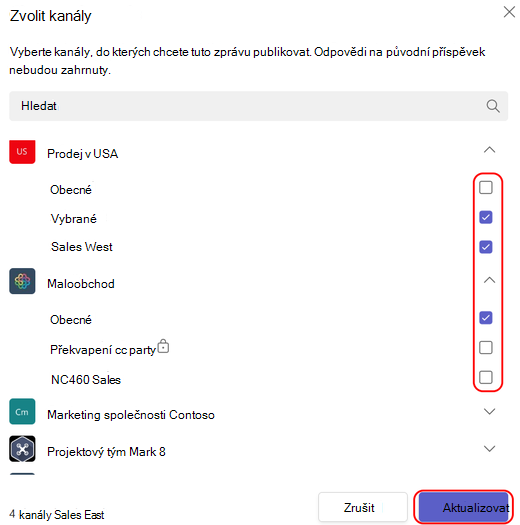
-
Napište zprávu a vyberte Publikovat. Tím se zpráva odešle do všech kanálů uvedených nad polem předmětu.
Úprava křížového příspěvku
Původní zprávu můžete upravit tak, že přejdete do pravého horního rohu příspěvku a vyberete Další možnosti 

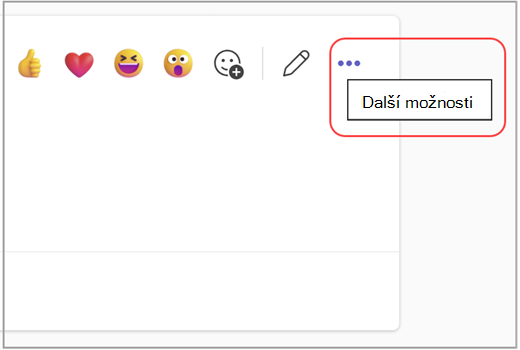
Odsud můžete také přidat kanály, do které chcete publikovat příspěvky, nebo můžete kanály ze seznamu odebrat. Vyberte + a vyhledejte kanály, které chcete přidat. Pokud chcete kanál odebrat, stačí vybrat X vedle jeho názvu.
Nakonec můžete pro každý příspěvek, který vytvoříte, nastavit křížový příspěvek tak, že vyberete Další možnosti 


Poznámka: Vlastníci týmů můžou vytvořit pravidla moderování, která určují, kdo může publikovat zprávy, reagovat na zprávy a odpovídat na ně v kanálu. Další podrobnosti. Viz Změna rolí a nastavení moderátora v kanálu.










